파일명 일괄 변경 - 설치 필요없는 가장 간단한 방법(윈도우7, 10 가능)
- IT정보화/윈도우즈
- 2021. 3. 28.

안녕하세요. 쉬운쌤입니다. 여러 개의 파일명을 한꺼번에 바꿀 수 있는 방법은 여러 가지가 있습니다. 하지만, 저는 여러 방법 중 이 방법을 가장 많이 사용하게 됩니다. 다른 방법은 귀찮아서 잘 사용 안 하게 되더라고요. 간단하게 즉시 사용하고 싶을 때 추천하는 방법입니다.
시작하기 전에...
- 윈도우10, 7에서 모두 가능합니다.
- 같은 형식끼리만 가능합니다.
* 유튜브 영상 설명이 편하신 분은 아래 링크를 클릭해주세요.
1단계) 파일 선택하기
이름을 변경할 파일들을 먼저 선택해야 합니다. 파일 선택 방법은 여러 가지가 있습니다. 그중 대표적인 방법을 소개합니다.
· 폴더 안의 파일을 전체 선택
- 파일을 아무거나 하나 클릭하여 선택하고, Ctrl+A를 누릅니다.

· 연속된 범위의 파일 선택
- 첫 번째 파일을 클릭하여 선택, 마지막 파일에서 Shift+클릭합니다.
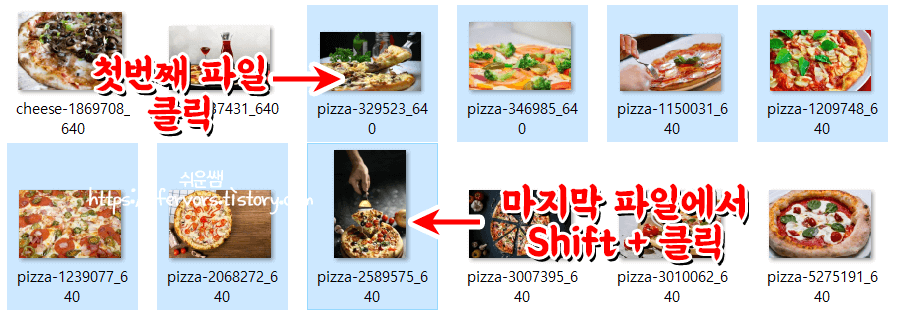
· 비연속적(떨어져 있는)파일 선택
- 첫 번째 파일을 클릭하여 선택, 두 번째 파일부터는 Ctrl+클릭하여 선택합니다.

2단계) 파일 이름 변경하기
방법 1) 기본
1. 이름을 변경할 첫 번째 파일에서 마우스 우클릭(★중요-파일이름 변경 시 이 순서대로 일련번호가 매겨짐)하고, 메뉴에서 [이름 바꾸기]를 클릭합니다.

2. 파일이름을 입력하고, 엔터를 눌러 완료합니다. 이름 (번호)로 파일이름이 일괄 변경됩니다.
→ 번호는 1번부터 매겨집니다.

만약에 원하는 1번이 아니라, 원하는 번호부터 생성되기를 원한다면, 첫 번째 파일명을 바꿀 때 번호까지 입력하면 됩니다. 예) 피자 (25), 피자(25)
이 내용은 글/사진보다는 영상이 더 이해하기 쉬울 것 같습니다. 더 자세한 설명이 필요한 분은 아래 유튜브 링크 또는 재생 버튼을 클릭해 주세요.
<유튜브 영상 설명 보기>
아래 링크를 클릭해주세요.
<윈도우10 추천 기능>
윈도우10 - 이모티콘 (이모지) 사용하는 2가지 방법 - 단축키, 터치키보드
컴퓨터 윈도우10에서도 이모티콘을 사용할 수 있습니다. 블로그, 유트브 등 인터넷에서 사용 가능하며, 메모장이나 파워포인트, 엑셀 등 문서작성에도 사용할 수 있습니다. (모든 프로그램이 다
fervors.tistory.com
윈도우10 캡처 및 스케치 자세한 사용법
윈도우10 캡처 및 스케치 안녕하세요. 쉬운쌤입니다. 별도의 캡처프로그램 설치 없이 윈도우10에서 화면을 캡처하는 방법은 2가지가 있습니다. 첫번째는 윈도우7에부터 사용하던 캡처도구입니다
fervors.tistory.com
윈도우10 자주 사용하는 폴더 즐겨찾기에 고정해서 간편하게 사용하기
안녕하세요. 쉬운쌤입니다. 내PC(파일탐색기)의 왼쪽 폴더목록 맨 위에 [즐겨찾기]가 있습니다. 파일탐색기 즐겨찾기란? 컴퓨터에서 파일 저장/불러올때 자주 사용하는 폴더를 매번 일일이 경로
fervors.tistory.com
윈도우10 클립보드 보는법, 클립보드 내용 지우기, 사용법 알아보기
안녕하세요. 쉬운쌤입니다. 오늘은 윈도우10의 '클립보드'에 대한 아주 유용한 기능에 대해 소개합니다. 클립보드 란? PC나 모바일기기에서 복사/잘라내기한 내용이 붙여넣기를 위해 임시로 저장
fervors.tistory.com
'IT정보화/윈도우10' 카테고리의 글 목록
누구나 쉽게 이해할수 있는 쉬운 설명의 컴퓨터와 스마트폰 사용 강좌입니다.
fervors.tistory.com

'IT정보화 > 윈도우즈' 카테고리의 다른 글
| PC 컴퓨터 화면 확대하기(앱, 글자크기, 이미지 등 모두), 글자크기만 확대 (0) | 2021.07.15 |
|---|---|
| 윈도우10 작업표시줄의 날씨, 맞춤 뉴스 끄는 방법 (0) | 2021.07.08 |
| [윈도우10] 동영상에서 사진 추출하여 저장하기 - 프로그램 설치없이 동영상에서 장면 캡처 (0) | 2021.03.14 |
| 인터넷 기본 브라우저 설정하기 (윈도우10) (0) | 2021.01.24 |
| 윈도우 바탕화면 보기 아이콘 만들기 - 윈도우10, 7 (0) | 2021.01.05 |